
Varför fungerar inte Google Webbläsarkrom på en dator, bärbar dator, inte på telefonen: vad ska jag göra?
En artikel om orsakerna till omöjligt att starta en Google Chrome -webbläsare, alternativ för att slå på en webbläsare.
Navigering
Google Webbläsare Chrome. Egenskaper
Google Chrome, en bekväm, skyddad webbläsare som används i nätverket.

Google Chrome är en webbläsare med fantastiska möjligheter!
Webbläsarens kvalitetsegenskaper:
- enorm produktivitet. Utför accelererat arbete i nätverket. Öppnar enkelt från skrivbordsutrymmet i vilken version som helst Fönster, Inklusive, Windows 7, lanserar tillämpningar av någon komplexitet.
- bekvämlighet. Gränssnittet är inte komplicerat, funktionerna distribueras praktiskt.
- högt skydd. Webbläsare Google Chrome Det har interna skyddsfunktioner från nätverksbedrägeri, skräppost, påverkan av skadliga webbplatser och många andra negativa åtgärder när man arbetar med nätverket.
- sekretess. Webbläsaren styr ingången till personuppgifter när du arbetar i nätverket skyddar e -post.
- personifiering. Det finns många alternativ för att ställa in webbläsaren på grund av specialiserade egenskaper, applikationer, tillägg tillgängliga i nätverket.
- Åtkomst till systemet. Som arbetar med Google Chrome, du använder bokmärken, en tidskrift med besök, historien om besök, inställningar på alla gadget, nämligen; Dator, surfplatta, bärbar dator, mobil enhet.
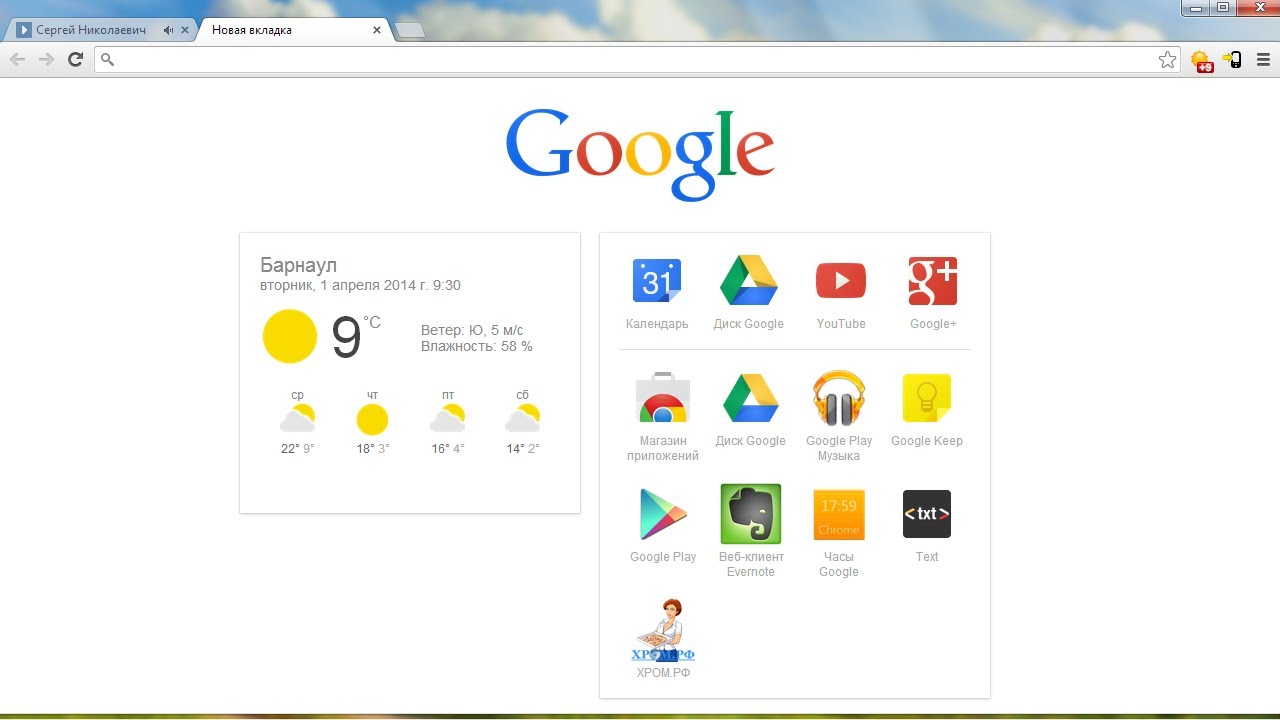
Hem Google Chrome på en dator
Det finns tillfällen då Google Chrome Det laddas inte på din dator. Nedan kommer vi att överväga orsakerna och deras eliminering på datorn Windows 7
Varför börjar Google Chrome inte på Windows 7? Orsaker
Skälen för att stoppa lanseringen eller arbetet kan vara följande:
- virus, problem med programvara på den här datorn.
- inte anpassad till brandväggen.
- Överträdelse av systemfiler.
- hacka användarkonto.
- en liten mängd av datorns ram.
Åtgärder för att eliminera orsakerna och lanseringen av Google Chrome på Windows 7 -dator
Åtgärdsalternativ i närvaro av virus:
- använd antivirusprogrammet med de senaste nedladdningarna och ett ytterligare program för att arbeta för att lösa typiska uppgifter i operativsystemet.
- kolla in webbläsarsystemet genom att skriva en fras i sökfältet krom: // konflikter/, sedan trycka på tangenten "OK". På sidan som öppnades ser du ett meddelande om datorprogramvarutproblemet. Om detta är ett program bör det elimineras noggrant.

Hugl Chrome webbläsarmoduler
Alternativ för åtgärder med en oroad brandvägg:
Eftersom brandväggen skapar vissa lås i vissa program måste du göra följande:
- Öppna ett brandvägg eller antivirusprogram.
- sätt i en webbläsare Google Chrome på listan.

Öppna brandväggen, Google Chrome Insert på listan
Åtgärdsalternativ för brott mot systemfiler (sällsynt fall):
- upprepad fullständig installation av en webbläsare Krom På din dator (alternativ nr 1).
- installation av systemet under den senaste tidsperioden, tillbaka (alternativ nr 2).
Alternativ nr 2 (mer)
- tryck på tangenten "Start".
- välj menyn "Alla program".

Meny "alla program"
- välj en undermenyn "Standard."
- klicka på linjen "Service."
- tryck på tangenten "Systemåterställning".

Alternativalternativ, meny "Återställning av systemet"
- vi väljer datumet vid den tidpunkten som webbläsaren var i normalt skick.

Valet av datum för webbläsarens normala arbetsvillkor
- vi agerar enligt tidningarna för återhämtningssystemet.
Åtgärdsalternativ när du hackar ett konto i Krom:
- före nästa åtgärder, gör en kopia av profilmappen på en av systemskivorna

Att välja en profilmapp på listan som öppnades
- ange en speciell version för versionen Windows 7, i följande form:
%LocalAppData%\\ Google \\ Chrome \\ - ta bort profilmappen medan du flyttar bort alla profilattribut, men du bör redan ha en kopia av mappen.
Åtgärdsalternativ med en liten mängd dators ram
- stäng alla program och svänger av att stänga av de aktuella applikationerna.

Task Dispatcher, utanför applikationerna
Om en webbläsare Krom börjar inte Windows 7Försök att använda en speciell kod efter allt testat utan sandlåda. Det krävs att agera mycket noggrant, även det rekommenderas inte särskilt utan närvaro av en närliggande programmerare, så detta alternativ bör användas i de mest extrema fallen när det är nödvändigt att bli värdefull, inte sparad information.
Hur man gör det?
- vi noterar tecknet Google Chrome På skrivbordet.
- vi aktiverar den med rätt musnyckel.
- tryck på tangenten "Egenskaper".

Tryck på "Egenskaper" -tangenten (nedan)
- vi anger koden utan sandlåda i kö "Ett objekt".

Vi anger koden utan sandlåda i raden "Objekt"
- tryck på tangenten "Spara".
- kör webbläsaren Krom.
Om ingenting samtidigt kommer att fungera, ta alla viktiga data från det på ovanstående sätt, installera om dem igen för att starta den utan att använda en komplex kod utan sandlåda. Det bästa alternativet!
Lycka till!

En utmärkt artikel hjälpte verkligen.
Försök att installera om webbläsaren mer, det hjälpte mig